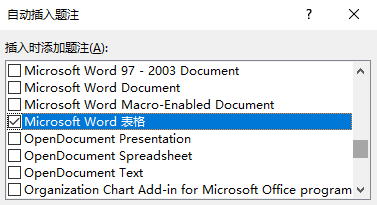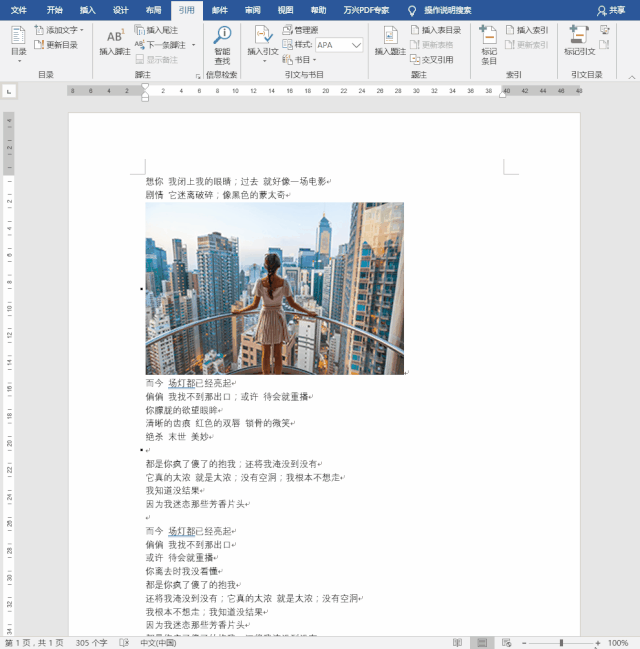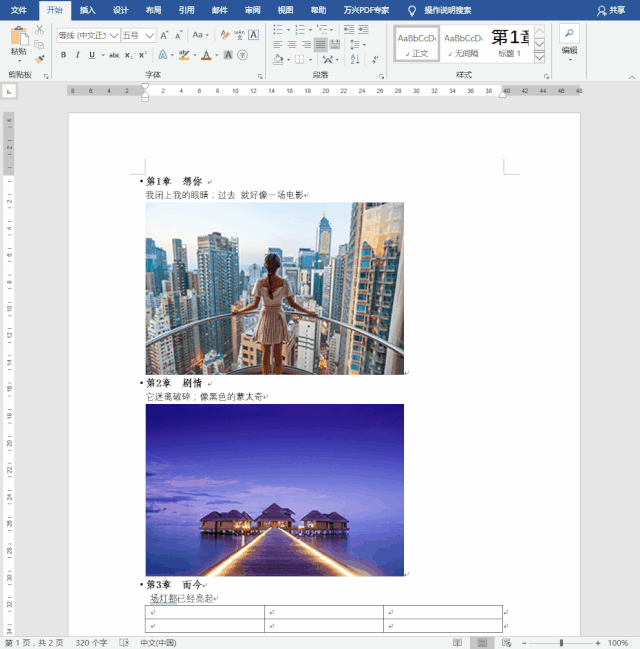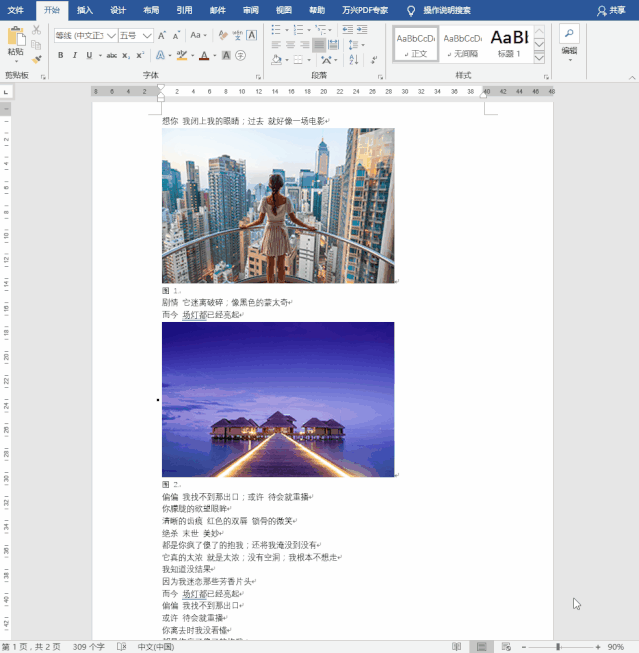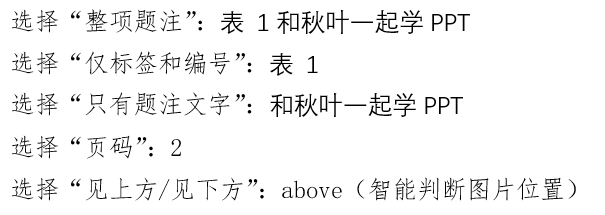| 关于Word题注的问题,这篇文章能解决99%! | 您所在的位置:网站首页 › 图表的题注在上面还是下面 › 关于Word题注的问题,这篇文章能解决99%! |
关于Word题注的问题,这篇文章能解决99%!
|
尽管可选的类型很多,但最常用的是勾选【Microsoft Word表格】,设置好标签位置后,当再有符合类型要求的文件被插入文档时,就会自动生成题注了。
PS:设置完自动插入题注后,只有此后插入的文档才会自动添加题注。此前已经存在的文档,即使符合文件类型要求,也不会自动生成题注。如果要统一批量添加,需要通过设置宏等其他途径实现。 03 题注包含章节 在写论文时,常常需要在图表编号中把章节也体现出来,如:第1章的第1幅插图就是图1-1,第2章第1幅插图就是图2-1。 设置方法:题注对话框→【编号】→题注编号对话框→勾选【包含章节号】,就可以了。
·注意 题注的章节号是根据多级列表设置的,所以需要先给章节标题设置标题样式,然后把标题样式跟多级列表链接起来。 如果没有做好相关设置,将会出现“错误!文档中没有指定样式的文字” 04 更新题注 ·在两个图表中间插入,题注会自动修改; ·删除含有题注的图表(图表跟题注都删除)后,可以选中当前页的图表后(或按快捷键Ctrl+A全选文档),按F9键进行手动更新。 05 交叉引用 我们在文档中设置题注,很多时候是因为需要在文字中引用,这就是交叉引用。比如,“如图2-1所示”就是对文档中某一处内容的引用。常见的引用对象包括标题、脚注、书签、题注、编号段落等。 ·引用方法 把光标放在需要插入引用内容的位置,单击【引用】→【题注】→【交叉引用】→【设置引用类型和内容】→【确定】 在“引用类型”中,选择所需内容后,下方【引用哪一个题注中】会列出文中所有的该类型的题注内容,单击选择所需项目即可。
·引用内容 在“引用内容”中,有整项题注、仅标签和编号、只有题注文字、页码和见上方/见下方共6个选项,具体展现形式见下。
以上就是今天的全部内容,如果本文对你有帮助,欢迎大家留言,在看 ❤,转发,收藏一波,让更多的小伙伴可以受益哦 ~返回搜狐,查看更多 |
【本文地址】